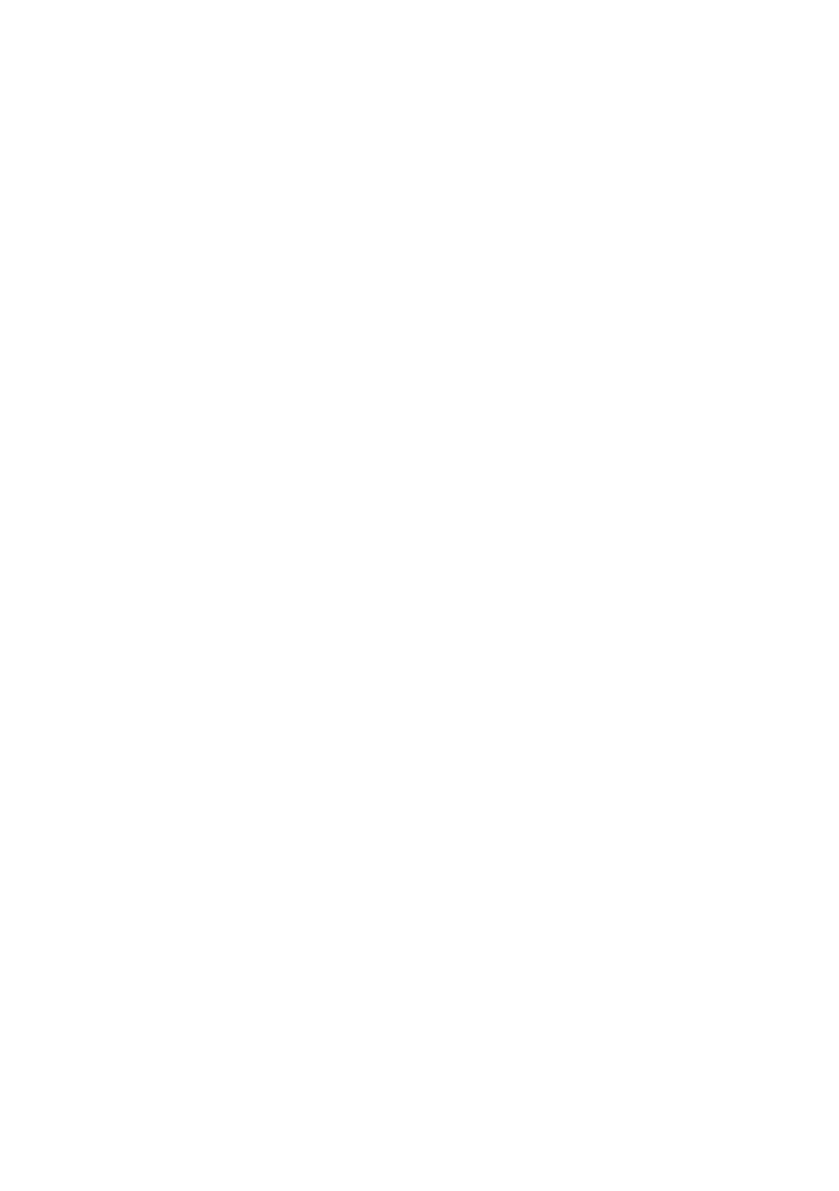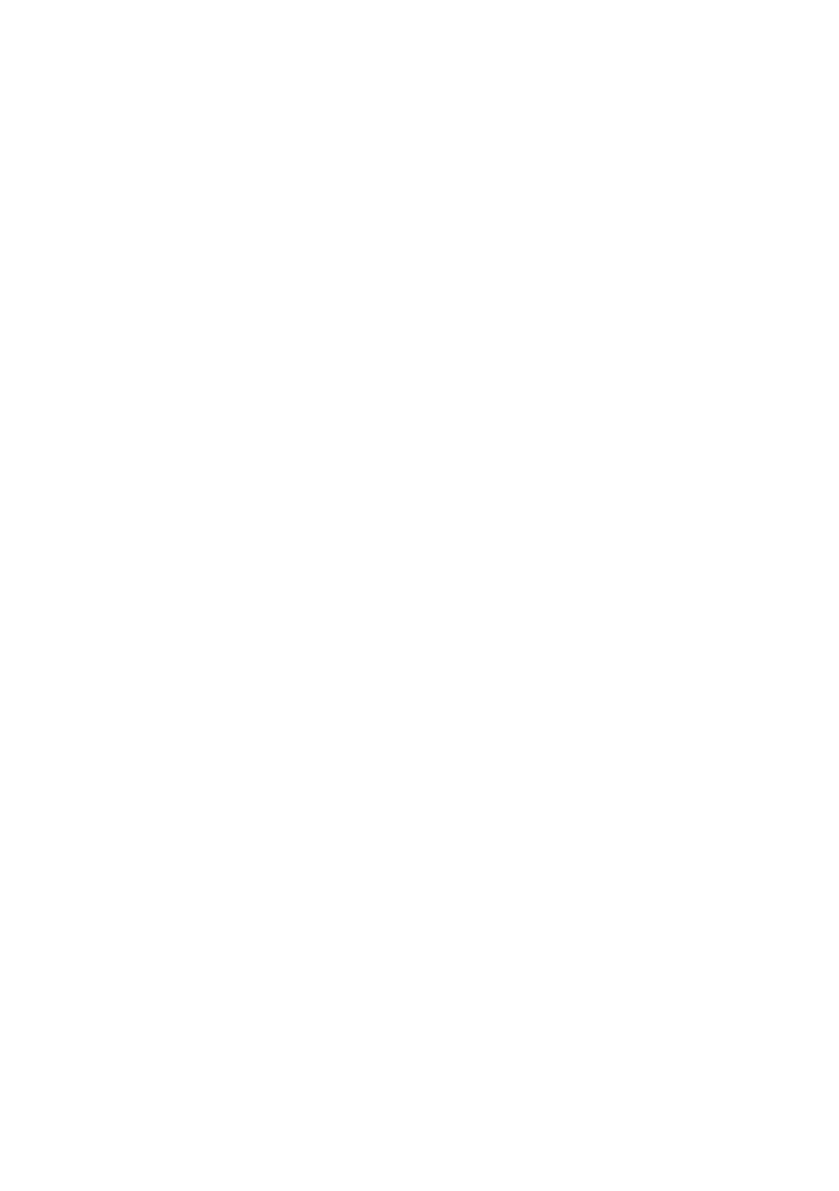
ii
Abrufen Ihrer E-Mails ................................................................................................... 26
Einrichten eines Kontos ............................................................................................... 27
Kamera und Galerie ..................................................................................... 29
Aufnahmebildschirm .................................................................................................... 29
Aufnehmen eines Fotos ............................................................................................... 30
Aufnahmemodus ......................................................................................................... 30
Aufnehmen eines Videos ............................................................................................. 31
Kameraeinstellungen ................................................................................................... 31
Galerie ......................................................................................................................... 32
Musik und Video ......................................................................................... 34
Anhören von Musik ..................................................................................................... 34
Erstellen einer Wiedergabeliste .................................................................................... 35
Wiedergeben einer Wiedergabeliste ............................................................................ 35
Löschen einer Wiedergabeliste .................................................................................... 35
Festlegen eines Musiktitels als Klingelton .................................................................... 36
Wiedergeben eines Videos .......................................................................................... 36
Netzwerk und Freigabe ............................................................................... 37
Aktivieren der mobilen Daten ...................................................................................... 37
WLAN-Netzwerk .......................................................................................................... 37
Freigeben der mobilen Datenverbindung Ihres Telefons .............................................. 38
Übertragen von Daten über Bluetooth ......................................................................... 39
Übertragen von Daten mit Wi-Fi Direct ........................................................................ 40
Übertragen von Daten zwischen Telefon und Computer .............................................. 41
Apps ............................................................................................................ 42
Verwalten von Apps .................................................................................................... 42
Sicherung .................................................................................................................... 43
Kalender ...................................................................................................................... 43
Uhr .............................................................................................................................. 44
Wetter ......................................................................................................................... 45
Notiz ............................................................................................................................ 46
UKW-Radio .................................................................................................................. 47
Telefoneinstellungen ................................................................................... 49
Turning on location services ........................................................................................ 49
Ändern der Toneinstellungen ....................................................................................... 49
Ändern der Display-Einstellungen ................................................................................ 50
Ändern des Sperrbildschirm-Stils .................................................................................. 50
Aktivieren oder Deaktivieren des Flugmodus ............................................................... 51
Festlegen der PIN Ihrer SIM-Karte ................................................................................ 51